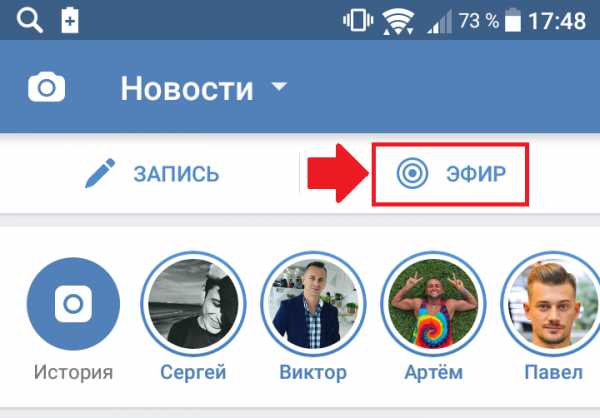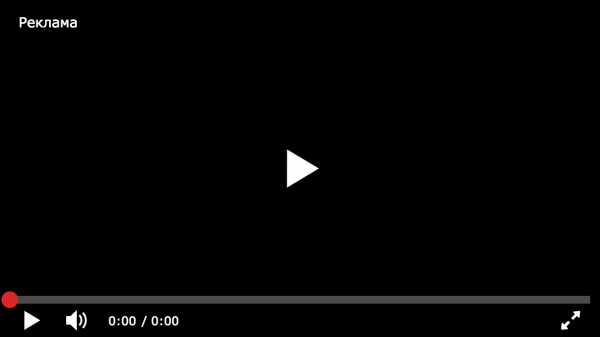Как отключить уведомления о прямых трансляциях Вконтакте. Как скрыть прямой эфир в вк
закрыть видео от других пользователей
Не все знают, как скрыть видеозаписи в ВК в 2018, в то время как соцсеть позволяет использовать индивидуальные настройки для каждого ролика. Чем отличаются настройки загруженных видеороликов от добавленных, как спрятать видео от отдельных пользователей или, показать избранным друзьям —подробности в статье.
Как скрыть загруженные видеозаписи
Те ролики, которые загружаются на сервера соцсети, можно скрыть и на этапе добавления, и позже, первое можно сделать только с помощью ПК.
С компьютера
Чтобы закрыть видеозаписи в ВК от других пользователей (скрыть их ещё в момент загрузки) придётся воспользоваться компьютером (на телефоне это сделать не получится). Пользователю потребуется:
- Открыть соцсеть и авторизоваться.
- В левом меню нажать «Видео».
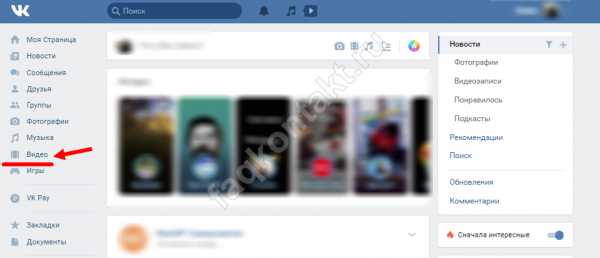
- Нажать кнопку «Добавить».
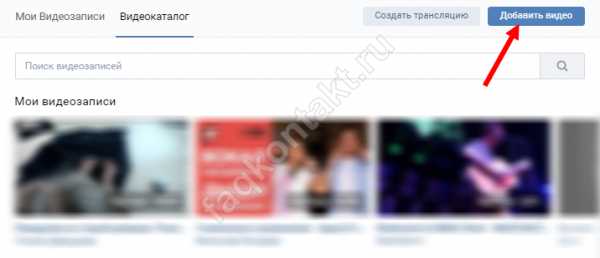
- Выбрать видеоролик с ПК или добавить ссылку.
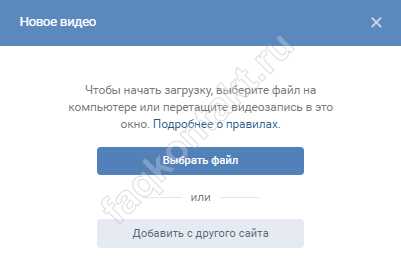
- Откроется меню расширенного редактирования, в котором можно выбрать обложку, добавить название и описание.
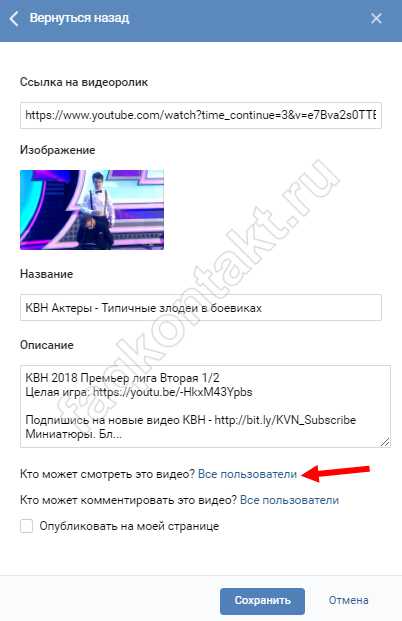
- Также доступны настройки приватности: в блоках «Кто может комментировать» и «Кто может просматривать» надо выбрать подходящие значения. Можно скрыть медиафайл от всех, от отдельных пользователей или оставить доступ для некоторых друзей.
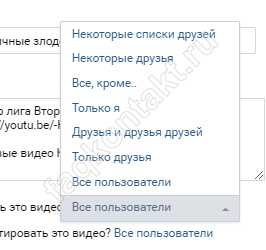
- Также в расширенных настройках можно выбрать альбом — для безопасности можно добавить ролик в один из закрытых альбомов (как сделать альбом дальше в статье).
В любой момент можно в своём профиле посмотреть скрытые (закрытые) видео в ВК, другие пользователи будут видеть лишь ролики, открытые настройками приватности. Но если Вам уже нет необходимости в этих записях, Вы можете просто удалить видеозаписи со своей страницы!
С телефона
Если видеозапись была загружена ранее в соцсеть, тогда есть способ, как скрыть видео в ВК (ВКонтакте) от всех с телефона. Для этого потребуется:
- Открыть мобильное приложение.
- Зайти в меню (три полоски на нижней панели справа).
- Выбрать «Видео».
- Открыть вкладку «Загруженные» (для «Добавленных» этот метод не сработает).
- Тапнуть на три точки справа от видеоролика.
- Выбрать «Редактировать».
- Выбрать нужный вид в выпадающих списках «Кто может смотреть» и «Кто может редактировать».
- Нажать галочку наверху, чтобы сохранить изменения.
Подобным образом способом можно и на компьютере ограничить возможность просмотра, а также полностью закрыть доступ к видео в ВК от всех (заблокировать для просмотра).
Как закрыть добавленные видеоролики?
Нельзя скрыть добавленные видеозаписи в ВК, которые загрузили другие пользователи, однако можно утаить факт, что этот ролик находится в вашем списке видеозаписей.
Этап #1 — Создание закрытого альбома
Для этого надо создать закрытый альбом:
- Открыть соцсеть и авторизоваться.
- Выбрать в левом меню «Видео» и открыть вкладку «Мои видеозаписи».
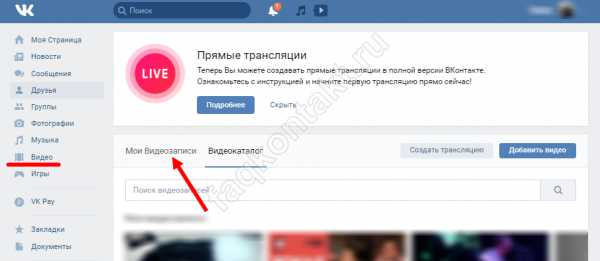
- Нажать «Создать альбом».
- Придумать название и выбрать уровень приватности (кто сможет просматривать альбом).
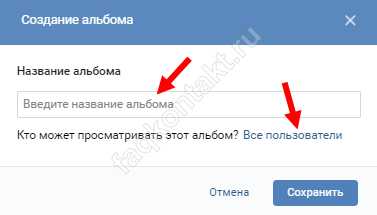
- Нажать «Сохранить».

Этап #2 — Перенос видеороликов в закрытый альбом
Теперь в этот альбом можно перенести ролики, чтобы закрыть свои видеозаписи ВКонтакте (скрыть загруженные и/или добавленные). Для этого потребуется:
- Открыть список своих видеороликов (на ПК или в мобильном приложении).
- Найти ролик.
- На телефоне потребуется нажать на три точки возле записи и выбрать «Добавить в альбом». На ПК при наведении мышки на запись появляются три кнопки — надо выбрать три полоски («Добавить в альбом»).
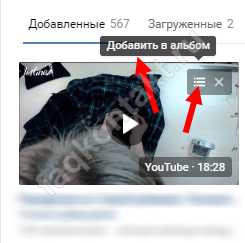
- Выбрать закрытый альбом и сохранить изменения.
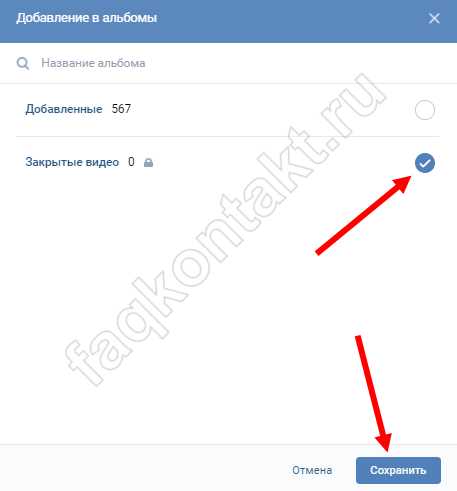
Пользователь сможет просматривать свои ролики как скрытые, так и открытые.
Настройки приватности для трансляций и видео, на которых вас отметили
Раньше в настройках приватности были отдельные пункты приватности для всех видеороликов и для тех, на которых отметили пользователя, теперь эти блоки удалены. Поэтому возникает закономерный вопрос, можно ли скрыть все свои видеозаписи ВКонтакте после обновления. Доступ к видеозаписям из своего плейлиста можно настраивать, а вот те ролики, на которых отмечен пользователь, спрятать может только тот, кто их загрузил.
В крайнем случае можно удалить свою отметку с видеоролика, загруженного другим пользователем; это не скроет видеозапись, но она перестанет привлекать внимание в профиле.

Немало вопросов вызывают трансляции, один из главных — как скрыть трансляцию в ВК от некоторых друзей — пока остаётся без ответа. Разработчики оставили возможность утаить трансляцию от всех, кроме друзей, но более тонких настроек в ВКонтаткте не предусмотрено.
Как посмотреть закрытые видео других пользователей?
Иногда закрытые видеозаписи можно посмотреть, для этого потребуется:
- Узнать ID нужного пользователя.
- В адресную строку браузера вставить ссылку http://vkontakte.ru/video.php?act=tagview&id=***, добавив ID вместо звёздочек.
ВКонтакте организовала для пользовательских профилей многоуровневые настройки приватности: можно скрыть профиль, раздел, блоки в профиле и отдельные медиа. Если профиль открыт и/или используются противоречивые настройки, тогда скрытые медиа можно увидеть. Поэтому стоит последовательно и вдумчиво установить настройки профиля.
faqkontakt.ru
Как Отключить Оповещения о Трансляциях Вконтакте
Вслед за Instagram и Facebook, наш любимый ВК тоже ввёл возможность создавать трансляции пользователями. Всё бы ничего, мы и сами публиковали как сделать прямую трансляцию ВКонтакте, но день за днём, разного рода оповещения о начале трансляций, раздражают, появляется желание отключить оповещения.
Быстрая навигация:
Как же отключить оповещения о трансляциях ВКонтакте.
Вы можете отключить все оповещения о трансляциях, друзей и сообществ на которые, подписаны.Сделать это очень просто, зайдите свою страницу, и перейдите в настройки —> оповещения, или можете сразу по этой ссылке: vk.com/settings?act=notify.
Это страница настроек для оповещений, здесь вы можете их выключить не только отключить оповещения, но и для других событий. Лично меня ничего больше не напрягает, достаточно будет только отключить один пункт.
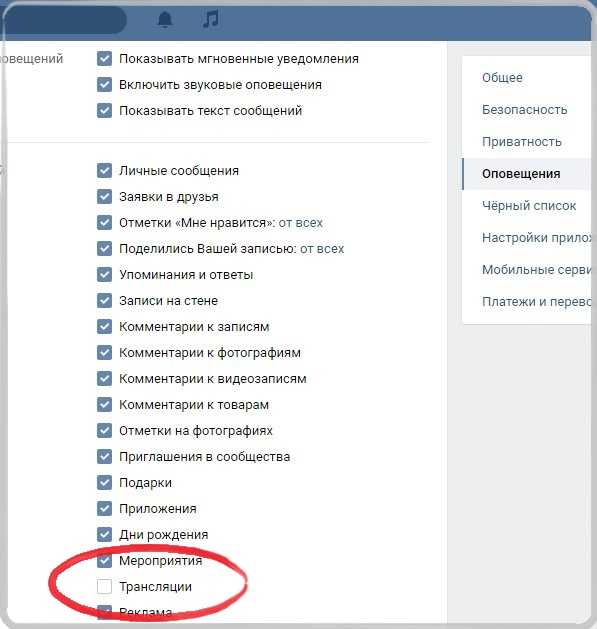
Снимите галочку и сохраните изменения. Больше такое событие как начало трансляций от друзей и сообществ не побеспокоят вас.
Другое дело если эти оповещения о трансляциях вас не сильно злят, наоборот хотели бы их видеть у себя. Но некоторые из них особенно навязчивые, здесь есть возможность отключения таких оповещений для конкретного человека или сообщества.
Как отключить оповещения от определённого человека или группы.
Тут тоже есть выход, заходите на страничку пользователя или сообщества, от которого бы вы не хотели видеть оповещений. Нажимаете на троеточие под аватаром и выбирайте пункт «Не сообщать о трансляциях»
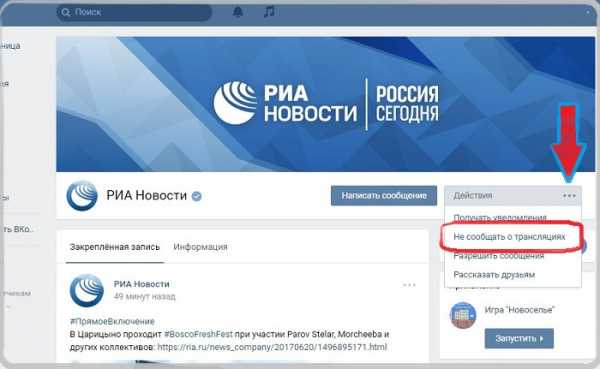
Аналогично примеру с группой, делаем и на личной страничке, того человека от которого нам не нужны оповещения о запущенных им трансляциях. Нажимаем троеточие под аватаркой человека и выбираем «Не сообщать о трансляциях»
Почему так раздражают эти оповещения?
Сервис трансляций относительно новый, привлечь к запущенным людьми трансляциям народ, другим способом как оповещение проблематично. Мы привыкли уже что есть перескоп, слишком много однообразных идей нам предлагают социальные сети. ВКонтакте это прежде всего инструмент для общения, прослушивания видео и уже в последнюю очередь здесь интересно наблюдать за порой очень сомнительного смысла трансляциями или историями.
Кстати если мы разобрали как отключить оповещения чтобы они нас не беспокоили, то не лишним будет узнать как убрать истории с глаз долой — как убрать истории ВКонтакте.
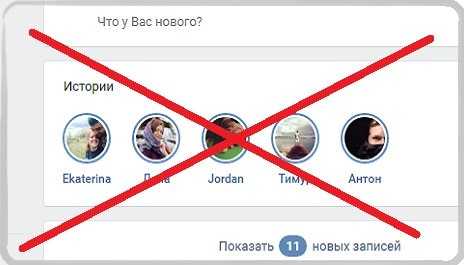
kak-vk.ru
Как отключить уведомления о прямых трансляциях Вконтакте
Некоторые пользователи интересуются, как отключить уведомления о прямых трансляциях Вконтакте. В конце прошлого года социальная сеть выпустила специальное приложение для ведения прямых трансляций VK Live. Раньше эта функция была доступна только для звезд шоу бизнеса, бизнесменов, телеканалов и т.д. Сейчас она доступна для всех пользователей сети Вконтакте.
В некоторых случаях бывает неудобно получать уведомления, если кто-то начал прямую трансляцию. Или человеку вовсе не интересно их смотреть. Тогда их можно просто отключить.
Как отключить уведомления о прямых трансляциях Вконтакте с компьютера или телефона.
Это можно сделать как с компьютера, так и с телефона. Если вы решили отключить данные оповещения, необходимо сделать следующее.
- Перейдите в настройки своей страницы.
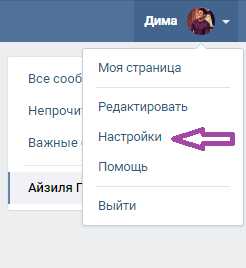
- Выберите раздел «Оповещения». На телефоне раздел «Уведомления».
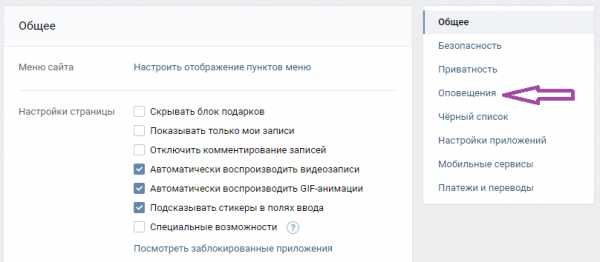
- Уберите галочку возле пункта «Трансляции».
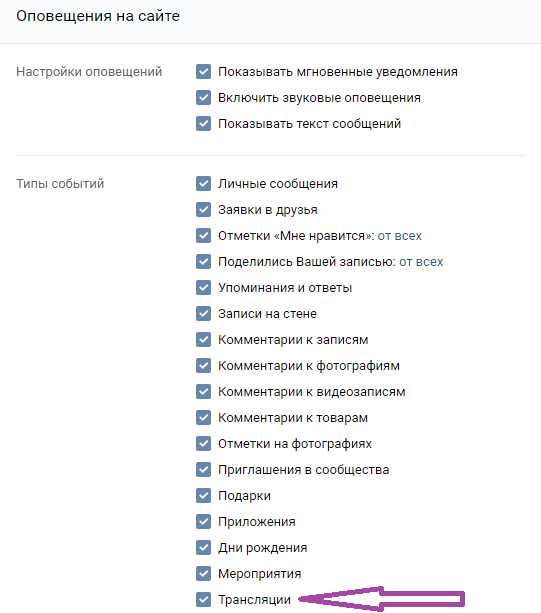
После этого уведомления о том, что какой-то пользователь или сообщество начали прямую трансляцию, больше не придут. При необходимости можно отменить действие. Таким образом, такая функция как отключить уведомления о прямых трансляциях может быть очень полезной.
Стань популярнее в Instagram. Закажи лайки и подписчиков.Оформить заказ можно по ссылке.
xn--80aaghuakaewpehcjxjr9f.xn--p1ai
Как скрыть видеозаписи в ВК
В отличие от музыки, скрыть все видеозаписи после обновления интерфейса невозможно. Если раньше достаточно было поставить галочку в приватности, то теперь нужно настраивать ограничение для каждого ролика отдельно (или по альбомам).
Как ограничить доступ
Сначала нужно перейти в раздел своего видеокаталога. Делают это нажатием на графу Видео в левом блоке либо на список, находящийся под Друзьями и Интересными страницами. Затем следует: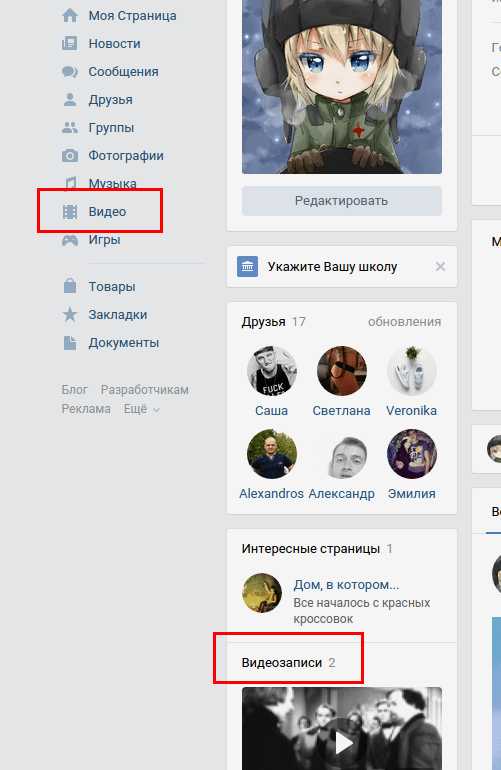
- навести курсор на стоп кадр и кликнуть на всплывающее изображение карандаша;
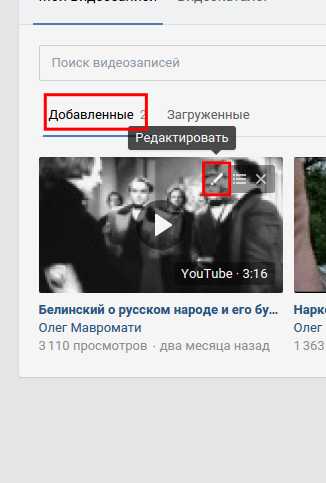
- в окне настроек, в опции Кто может смотреть это видео, выбрать Только я.
Так можно закрыть выбранный метариал от всех или выборочно ограничить для группы людей. Кроме полного ограничения для всех, можно оставить доступ для:
- друзей;
- друзей и их френд листа;
- всех, кроме некоторых контактов пользователя;
- нескольких контактов.
После выбора нужного значения, щелкнуть на кнопку Сохранить изменения.
настройки сразу вступят в силу.
Как скрывать много роликов
При наличии большого количества материалов, требующих ограничения, на помощь придут альбомы. В них можно добавить несколько видеозаписей для закрытия доступа посторонним:
- в разделе Видеозаписи нажать на Создать альбом;
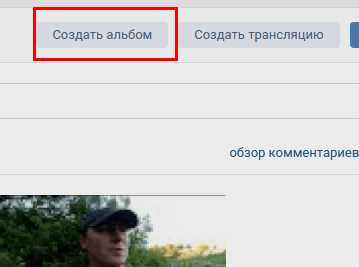
- в настройках (аналогичных вышеописанным) выбрать требуемую степень приватности;
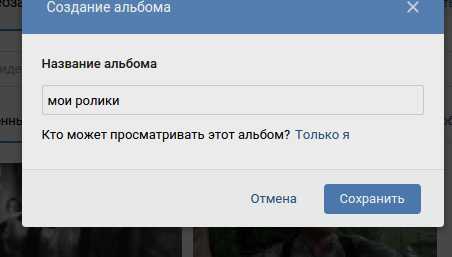
- нажать кнопку Сохранить.
Этот параметр будет сохраняться для всех видеороликов, находящихся в созданном каталоге. Опция Добавить в альбом находится справа от карандаша. Редактировать при наведении курсора на стоп кадр ролика.
Принцип и шаги для этих операций в ВК на телефоне, в официальном мобильном приложении для Андроид и iOS, не отличаются. Разница только в интерфейсе, расположении элементов и типе управления.
Однако в ряде клиентов нельзя скрыть видеозаписи. Тогда следует ненадолго выйти из приложения и зайти в мобильную веб-версию. Если и там этот функционал не будет найден, нажать на надпись Полная версия сайта.
tvoyvk.ru
Как скрыть новости от друзей Вконтакте
Не все пользователи соц. сети желают делиться своими новостями с другими. Но, как Вы знаете, полностью скрыть страницу Вконтакте невозможно.
В любом случае все записи, которые Вы публикуете, будут доступны для Ваших друзей. Такова идеология Вконтакте и с этим ничего не поделаешь.
Но, кое-что всё же скрыть можно. Об этом и пойдёт речь в данной статье.
Как скрыть новости от друзей Вконтакте
В настройках приватности в ВК можно указать, какие именно обновления будут отображаться в ленте новостей Ваших друзей. Только эти обновления и будут наблюдать Ваши друзья.
Для этого следует выполнить пару простых действий:
1. Первым делом со своей страницы переходим в раздел "Настройки".
2. Далее открываем третью вкладку "Приватность".
3. Теперь спускаемся в конец страницы и находим подраздел "Прочее".
Напротив графы "Какие обновления видят в новостях мои друзья" выставляем свои значения:
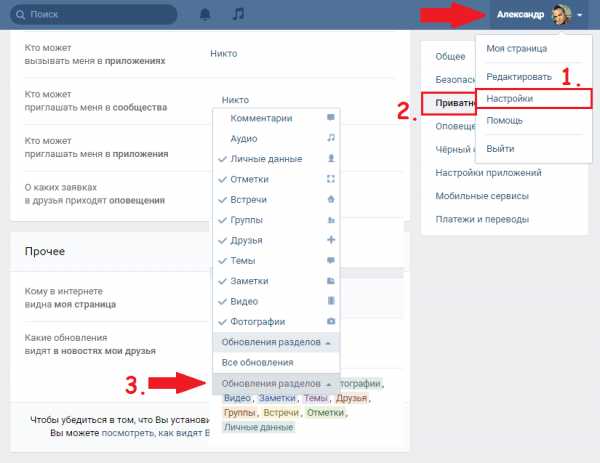
- Как видите, скрыть можно практически все обновления, кроме новых публикаций на Вашей странице;
Но, к счастью, разработчики Вконтакте добавили возможность скрыть запись для всех, кроме друзей. Для этого достаточно при публикации записи на своей странице нажать на иконку :
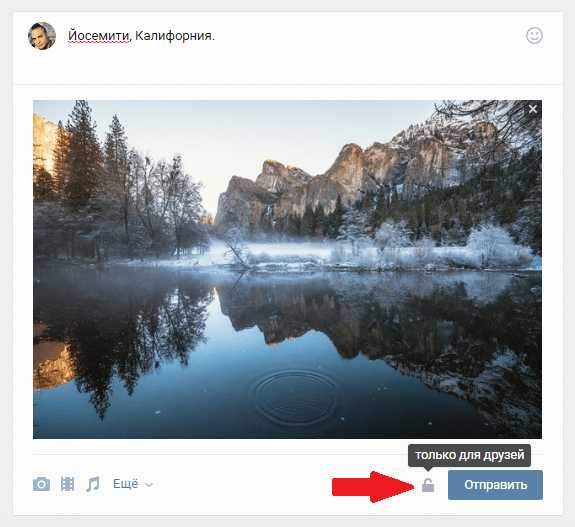
- Опубликованную запись смогут увидеть только Ваши друзья;
Экспериментируйте с настройками приватности, чтобы обеспечить хотя бы какую-то анонимность в соц. сети.
online-vkontakte.ru
Как "Вконтакте" скрыть видеозаписи: инструкция
Итак, сейчас мы посмотрим, как "ВКонтакте" скрыть видеозаписи. На самом деле это делается довольно легко. Правда, здесь существует несколько подходов и нюансов, которые следует учесть. Помимо собственных настроек приватности мы проанализируем с вами и те ситуации, когда необходимо увидеть скрытые видеоролики. 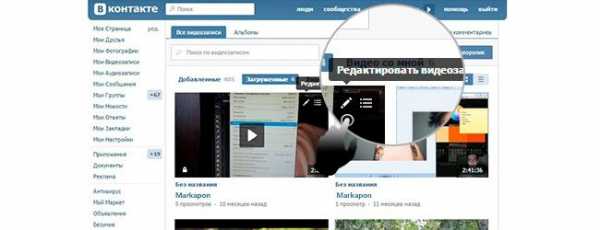
О видеозаписях
Как "ВКонтакте" скрыть видеозаписи? Перед этим стоит немного поговорить о данном объекте социальной сети. Ведь здесь, как уже говорилось, придется учитывать несколько довольно интересных моментов.
Итак, в "ВК" видеозаписи играют роль самых обыкновенных роликов в сети. Это могут быть ваши личные записи или целые фильмы. Достаточно того, что они размещены на вашей странице или в группе. Оттуда их можно всегда просмотреть. Главное - иметь подключенный интернет.
Не так давно в социальной сети появилась возможность сортировки роликов по альбомам. Это упрощает задачу, если вы задумались, как скрыть видеозаписи в "ВК". Дело все в том, что при попытках сокрытия вы вполне сможете применять все действия к целым архивам.
Готовимся
Для начала давайте подумаем, что же необходимо, чтобы разобраться, как "ВКонтакте" скрыть видеозаписи.
Для начала вы должны быть зарегистрированы в социальной сети. Без этого не получится работать со всеми функциями, предоставляемыми пользователям. После этого пройдите авторизацию, и вы готовы приступить непосредственно к решению проблемы.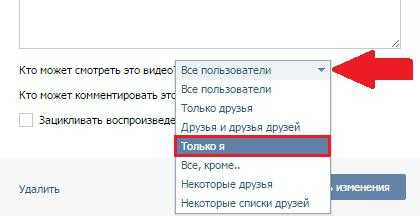
Второй момент, который стоит учесть, - это права на видеозапись. То есть вы сможете скрывать ролики только там, где у вас имеются на это "льготы". Ваш профиль, паблик, в котором вы - администратор... Именно тут мы и будем действовать.
Естественно, последним моментом, важным для нашего вопроса, является наличие роликов в социальной сети. Присмотрите себе что-нибудь, что хотелось бы скрыть, а затем приступайте к решительным действиям. Честно говоря, весь процесс отнимет у вас максимум минут пять. С поставленной задачей справится даже начинающий пользователь.
Процесс
Как "ВКонтакте" скрыть видеозаписи? Сейчас мы разберемся с этой проблемой. Для начала, как уже было сказано, придется авторизоваться в социальной сети. Только после этого можно будет полноценно вести разговор о процессе.
Перейдите в свой профиль. Теперь следует нажать на "Мои видеозаписи". На следующей странице у вас откроются доступные альбомы и ролики. Чтобы все сработало, придется зайти в режим редактирования. Для этого выделите желаемую запись, а затем нажмите на изображение карандашика в правом верхнем углу.
Теперь перед вами появится окно редактора. В настройках приватности в разделе "Кто может видеть видеозапись" поставьте "Только я". Сохраните изменения, вот и все. Теперь данный ролик будет доступен для просмотра только вам. Кроме того, вы можете скрыть его от отдельных категорий друзей или посторонних пользователей. Проблемы больше нет. Теперь вы знаете, как "ВКонтакте" скрыть видеозаписи. Это, как видите, довольно легко. Следует учесть, что при добавлении нового ролика вы можете сразу же выставить настройки приватности. Это поможет избежать вам лишних проблем в будущем.
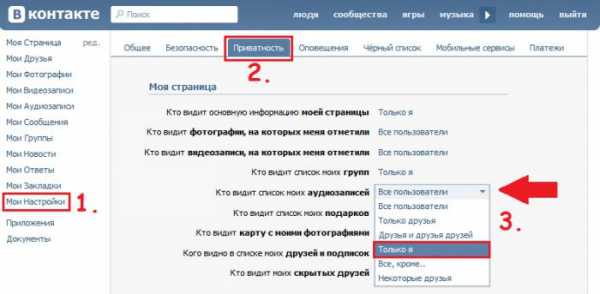
Просмотр
Правда, очень многие пользователи желают знать, каким образом можно посмотреть скрытые ролики в социальной сети. На самом деле существует только один вариант, да и тот работает далеко не всегда. Это - не что иное, как использование специальных хостингов, предлагающих данную услугу.
Потребуется просто ввести адрес профиля, который вас интересует. После этого нажмите на кнопку "Посмотреть", и настройки приватности будут убраны. Вот и все. Как видите, ничего сложного или сверхъестественного.
fb.ru
Как скрыть трансляцию в вк
VK Live — приложение для прямых трансляций от Вконтакте
Социальная сеть ВКонтакте запускает приложение VK Live, с его помощью можно будет вести видеотрансляции. При правильном подходе, как нам обещают разработчики, можно будет заработать реальные деньги.
Видеотрансляция в реальном времени доступна любому пользователю, а для её проведения никаких особых знаний не требуется. Такое приложение будет открыто и для целых сообществ при проведение розыгрышей и массовому обращению к подписчикам.
Приложение для прямых трансляций VK Live
По словам представителей социальной сети данное приложение будет доступно поначалу только для пользователей iOS. По процессу разработки оно выйдет и на Android.
Заработок будет происходить следующим образом:
1. Зритель присылает автору видео платный подарок.
2. Деньги потраченные на подарок делятся поровну между ВК и автором.
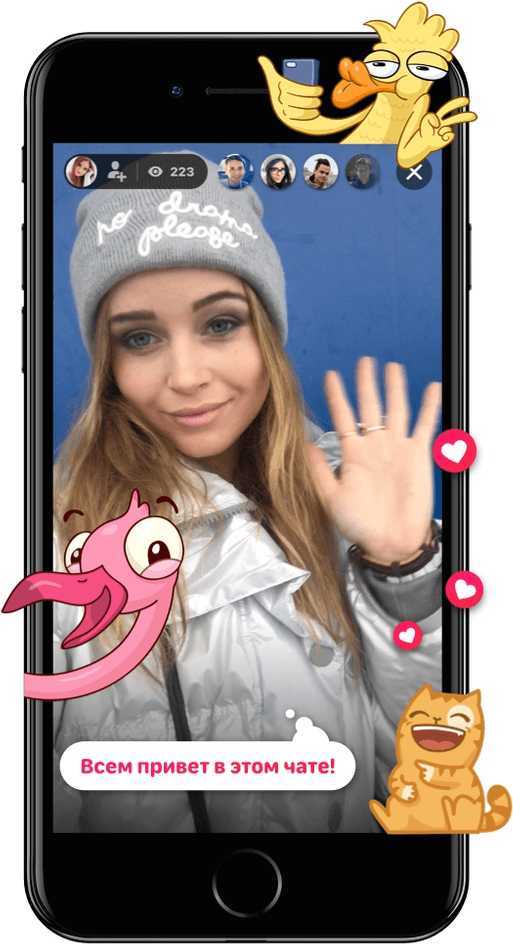
Преимуществ у VK Live много, и основное из них - заработок Вконтакте. Если есть талант и человек может собрать большую публику интересным видео, то это для него самое то!
Блогеры смогут вести свои передачи не только на YouTube, но и непосредственно в социальной сети. Это даёт возможность роста популярности и увеличение числа постоянных зрителей. А они в свою очередь смогут получить желанный для себя контент.
А ещё можете запустить прямую трансляцию через полную версию Вконтакте.
ВКонтакте начали разрабатывать и внедрять программу по трансляциям в августе 2015 года. Происходило это при разрешение администрации и под её непосредственным контролем. Сегодня такой контроль сошёл на нет и каждый желающий имеет право почувствовать себя в роли блогера. Остальные сети - Facebook и Одноклассники подключились уже лишь весной-летом 2016 к сервису OK Live.
Качество видео и стабильность работы устраивать значительное количество людей. Теперь не выходя из любимого ВК можно посмотреть не менее любимого блогера и его выступление. Многие телезвёзды начали обращаться таким образом к своим поклонникам. Одним из первых это сделал певец Егор Крид.
Скачать приложение можно по одной из ссылок:
online-vkontakte.ru
Как создать прямую трансляцию В Контакте
Этот способ как создать трансляцию Вконтакте предусматривает использование специального программного обеспечения (ПО), которое позволяет демонстрировать экран Вашего монитора, либо использование профессионального оборудования для видеосъемки.
Напомню, если Вы хотите начать прямую трансляцию через мобильное устройство, то для этого подойдёт простая и удобная программа VK Live.
С помощью этого способа в режиме онлайн Вы сможете:
- делиться изображением с экрана, внешней видеокамеры либо игры;
- вести прямые включения с самых разных мест;
- иметь возможность организовать беспрерывную передачу эфира телевизионных каналов и радиостанций;
- и еще много чего другого.
Создание трансляции для вещания с использованием ПО:
1. Для этого нужно открыть полную версию Вконтакте с ПК.
2. Выбрать место, где будет размещена трансляция – Ваша личная страница, группа или сообщество, в которой Вы являетесь администратором.
3. Открыть страницу видеозаписей страницы или сообщества, в зависимости от того, где бы будете транслировать.
4. Нажать на кнопку «Трансляция». Она находится в верхнем правом углу страницы.
Важно помнить! Трансляция может быть запущена только один раз, и только одним администратором. Для запуска нескольких параллельных трансляций, все последующие должны создавать другие администраторы.
- загрузить обложку трансляции. Для этого надо нажать на «Загрузить свою», и выбрать изображение с компьютера;
- отрегулировать размер изображения, чтобы было соотношение сторон 16 на 9, чтобы изображение отображалось корректно;
- также настроить оптимальный размер обложки – 800 на 450 пикселей;
- сделать описание и присвоить название для трансляции;
- выбрать категорию для трансляции;
- в случае выбора категории «Компьютерные игры», нужно еще указать название игры
- откройте раздел «Настройки видеокодера», и нажмите на «Показать ссылку и ключ». Это делается для генерации настроек ПО, для трансляции видео;
Помните! Не сообщайте никогда никому ссылку и ключ, ведь с их помощью абсолютно любой сможет провести трансляцию с Вашей страницы.
Если будет необходимо, Вы сможете заново сгенерировать настройки, нажав на «Сгенерировать новые настройки».
- после вышеперечисленного, вернитесь в браузер, и нажмите «Предварительный просмотр». Это делается для проверки сигнала. В этом режиме поток будет виден только Вам, а остальным пользователям будет высвечиваться заглушка трансляции;
- нажмите на галочку «Оповестить подписчиков о начале трансляции». После этого, Вашим подписчикам придет уведомление. Такая функция доступна раз в час;
- нажмите на «Сохранить», и преступайте к проверке сигнала;
- запустите поток в ПО, и посмотрите в браузере, всё ли нормально с сигналом трансляции;
- если с трансляцией всё нормально, то жмите «Опубликовать»;
- после всего вышеперечисленного, трансляция будет доступна для общего просмотра, и справа от видео люди смогут общаться в чате;
- для завершения трансляции нужно просто остановить её в ПО для вещания;
- после завершения трансляции в течении минуты Вы еще сможете ее возобновить, а по истечении 60 секунд она окончательно завершится и появится полная запись всего эфира.
Рекомендуем Вам, помимо всего прочего, попробовать воспользоваться программой OBS, специально для Вконтакте. Эта программа значительно упрощает сам процесс создания потока, и является хорошим помощником для новичков.
online-vkontakte.ru
ВКонтакте позволяет транслировать музыку в сообществaх и временно банить неугодных
Команда ВКонтакте представила ежемесячный обзор нововведений и обновлений, запущенных для пользователей сети в марте этого года. В частности, были введены пользовательские вкладки в новостной ленте, доведены до ума комментарии под фото и видео, добавлена возможность настраивать черный список в сообществах.
Однако настоящий бум в сообществах произвело нововведение, которое позволяет транслировать музыку прямо в статус, как это сделано в профилях. Сотни, а то и тысячи администраторов прямо сейчас играют в DJ и наблюдают за популярностью своей трансляции.
Для того чтобы поставить музыку в сообщество, достаточно зайти в любой плейлист, запустить музыку, навести курсор мышки на иконку трансляции и из появившегося списка выбрать необходимое сообщество:
Увидеть, сколько человек слушают транслируемую в сообществе музыку, поможет специальный счетчик напротив трансляции. Нажав на него, можно увидеть полный список слушателей. Аналогичный счетчик появился и в профилях пользователей.
Еще одним заметным и долгожданным нововведением стало введение временного бана. Временные баны позволяют блокировать пользователя на время, т.е. он не будет автоматически выкинут из сообщества, сможет продолжить читать новости и получать обновления в ленту, однако не сможет ничего комментировать, писать на стене группы и добавлять контент.
Администратор может указать одну из четырех причин бана, которую увидит пользователь, зайдя в сообщество. Спам, оскорбления участников, нецензурные выражения, сообщения не по теме или другое. Также можно оставить дополнительный поясняющий комментарий и выбрать, кому он будет виден — только администраторам сообщества или же забаненному пользователю. По умолчанию каждый бан дается на неделю без указания причины. При занесении пользователя в черный список, при помощи кнопки «Настройка», можно указать любые параметры бана по желанию.
Еще одним заметным нововведением стала возможность перемещения прикрепленного к записи контента. Во время создания записи можно прикреплять фото, видео, аудио и любой другой контент в произвольном порядке, после чего свободно менять его местами:
Также появился поиск сообщений по отдельно взятому диалогу. Более того, была добавлена возможность переходить прямо к искомому сообщению, ниже и выше которого будет располагаться переписка, что очень удобно:
Ну и самая, на наш взгляд, неожиданная новость — зарегистрироваться ВКонтакте теперь можно с помощью Facebook. Естественно, для этого нужно быть не из СНГ и иметь аккаунт на FB. Система сразу найдет пользователю его друзей, аватар и даже выставит правильную уменьшенную копию фотографии.
С полным списком вконтактовских нововведений марта можно ознакомиться здесь
www.searchengines.ru
Трансляция музыки Вконтакте
Каких только инструментов нет Вконтакте, но не все полностью используют функционал этого сайта. Для использования медиа файлов, здесь придумано множество разных возможностей, в том числе и запуск аудио трансляций, что может привлекать посетителей на вашу страницу или в группу.
Трансляция музыки Вконтакте это ещё одна возможность привлечения трафика, особенно для сообществ на музыкальные темы. Каждый пользователь может показывать, что сейчас у него играет и если потрудиться над составлением плейлистов, то можно найти множество постоянных слушателей.
Как запустить трансляцию музыки Вконтакте?
Запустить трансляцию не сложно, для этого есть два простых способа. Первый из них – это настройка показа играющей аудиозаписи в статусе. Чтобы её активировать, начните редактировать свой статус, и появится возможность запуска трансляции:
При желании, можно указать текстовый статус, он будет показываться, когда вы не слушаете музыку. Второй способ – это трансляция через аудио плеер Вконтакте. После запуска проигрывания музыки, открывайте плеер и нажимайте на значок громкоговорителя:
Здесь можно выбрать, на каких страницах транслировать прослушиваемую музыку. Обратите внимание, в появившемся меню есть ссылка «Отправить другу», через этот инструмент можно отправить трансляцию на стену.
Вы в любой момент можете посмотреть, кто сейчас слушает вашу трансляцию. После подключения хотя бы одного слушателя, появляется значок наушников:
Если нажать на количество человек, откроется окно, где будут отображаться все слушатели (как подписчики).
Как убрать трансляцию Вконтакте?
Чтобы отключить трансляцию музыки Вконтакте, нужно убрать галочку в статусе или зайти в плеер и там снять галочки. Также можно просто отключить воспроизведение аудиозаписей и автоматически на месте трансляций появятся текстовые статусы.
Можно запускать трансляции, но при этом слушать другую музыку (потребуется 2 аккаунта). Для этого запустите обычную трансляцию и через другой браузер (или в режиме инкогнито Google Chrome) войдите в другой аккаунт, чтобы слушать другую музыку.
Работает трансляция музыки без каких-либо сложных функций, достаточно начать слушать музыку и в статусах сразу отображается название песни. Когда вы переключаете песню, ваши слушатели этого не замечают, они дослушивают уже начатую аудиозапись до конца и только после этого воспроизводится следующая композиция.
Вам также будет интересно: - Как удалить музыку Вконтакте? - Мобильная версия Вконтакте - Как убрать чужие записи на стене Вконтакте?
workion.ru
moya-stranica.com